
Ben je het zat om elke keer dat je een oude game op een moderne Windows-machine wilt draaien in DOSBox te laten werken? Met een beetje trick kun je je spel spelen zonder tijd te verspillen met het monteren van drives.
We zullen Dangerous Dave installeren, maar je kunt elk DOS-spel naar keuze kiezen.
Wat is DOSBox?
DOSBox is een emulator die helpt bij het uitvoeren van oude DOS-spellen. Hoe kan ik oude DOS-computergames krijgen om op Windows 7 te draaien? Hoe krijg ik oude DOS-computergames om te draaien op Windows 7 Lees meer op een nieuwe Windows-machine. Het emuleert de MS-DOS-omgeving op nieuwere versies van Windows en elimineert zo de verschillende incompatibiliteiten die voortvloeien uit het proberen oude games uit te voeren. Oude games en software uitvoeren in Windows 8 Oude games en software uitvoeren in Windows 8 Een van Microsoft's grote sterke en zwakke punten is hun focus op achterwaartse compatibiliteit. De meeste Windows-toepassingen werken prima op Windows 8. Dit geldt vooral als ze werkten op Windows 7, ... Lees meer.
Is er een oude game die je wilde spelen, maar je OS staat dit niet toe? Als je antwoord ja is, probeer dan DOSBox. Je zult in staat zijn om je spel te spelen zonder gedoe.
De afbeelding hieronder laat zien wat je krijgt als je Dangerous Dave zonder DOSBox probeert te gebruiken.
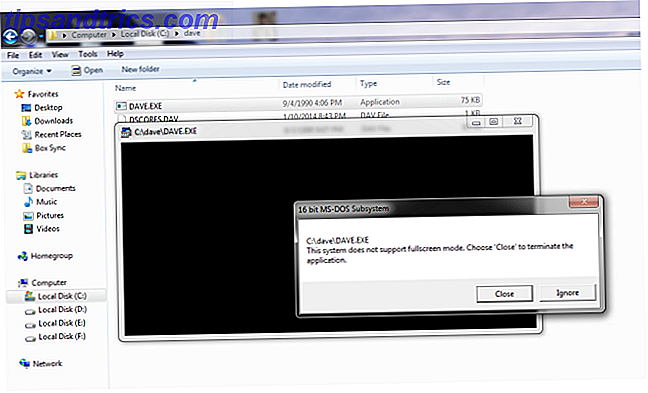
Installeer DOSBox
Download het programma en installeer het. We hebben een DOSBox-snelkoppeling nodig op de desktop, dus doe dat nu.

Installeer Dangerous Dave
Pak een kopie van het spel en pak het zipbestand uit met behulp van een archiefbeheerder. Dat levert je twee bestanden op - DAVE.EXE en EGADAVE.DAV
Kopieer de map Dave naar een gewenste locatie op uw harde schijf en onthoud de exacte locatie. Uw locatie moet zoiets als "C: \ dave \ dave.exe" zijn. Kopieer deze locatie, maar zorg ervoor dat u de "dubbele aanhalingstekens" niet verwijdert.

Start Dave & DOSBox tegelijkertijd
Ga naar het bureaublad en klik met de rechtermuisknop op het DOSBox-pictogram. Plaats in het doelveld je cursor na het laatste dubbele aanhalingsteken en druk op spatie. Plak vervolgens je gamepositie. Nu zou het doelvak er ongeveer als volgt uit moeten zien "C: \ Program Files \ DOSBox-0.74 \ DOSBox.exe" "C: \ dave \ dave.exe"

Druk op Toepassen en vervolgens op OK.
Wanneer u nu dubbelklikt op de snelkoppeling op uw bureaublad, moet het spel starten. Als je game niet in de volledig-schermmodus start, druk je op ALT + Enter.
Meer spellen
DOS Games Archive is een site gewijd aan DOS-spellen. Het heeft momenteel meer dan 250 spellen (276 om precies te zijn). Ik hou persoonlijk van Skyroads omdat dat de game was die ik 12 jaar geleden speelde (het is ook moeilijk). Je zult hier veel andere geweldige en interessante spellen vinden en we hebben eerder andere websites bekeken om DOS-spellen te vinden. 7 Sites om de beste klassieke DOS-games te vinden 7 Sites om de beste klassieke DOS-games te vinden Meer lezen.

Alleen games, geen applicaties?
DOSBox is niet alleen geschikt voor games, het kan ook andere applicaties uitvoeren, zoals Turbo C ++. En voor een programmeur die in Turbo C ++ werkt, is het elke keer een probleem om schijven op te zetten. U kunt uzelf wat tijd besparen door het proces zoals hierboven beschreven te volgen.

Conclusie
Dus dat was een snelle tip over hoe je een oud spel kunt laten draaien zonder telkens het pad in DOSBox te hoeven typen. Als je nog andere methoden kent om dit te bereiken, deel deze dan met ons in de comments hieronder!

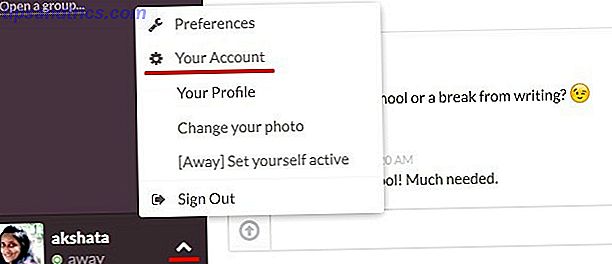

![Wat semantische markup is en hoe het het internet voor altijd zal veranderen [Technology Explained]](https://www.tipsandtrics.com/img/internet/688/what-semantic-markup-is-how-it-will-change-internet-forever.jpg)